剪映视频怎么添加闭幕特效?剪映视频添加闭幕特效的方法
1.打开剪映,点击“开始创作”。
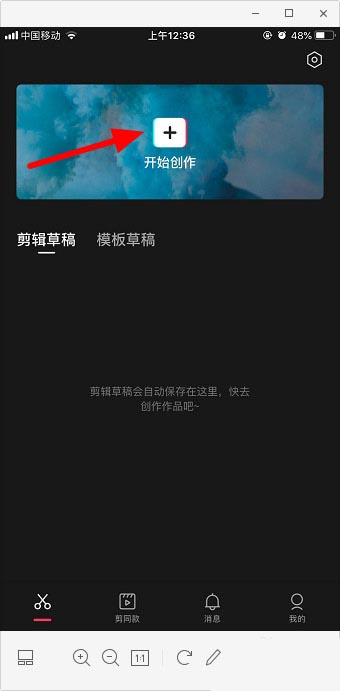
2.选择视频,点击“添加到项目”。
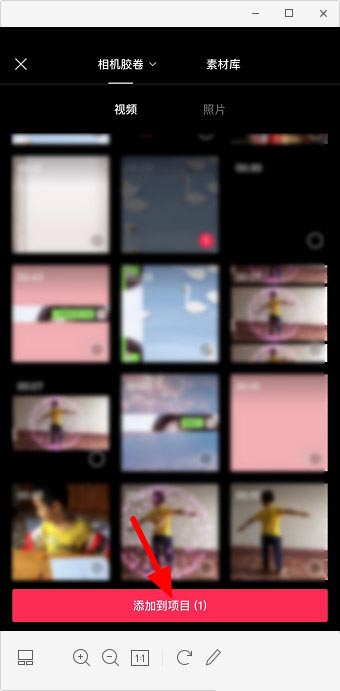
3.将时间轴拉到想要添加闭幕特效的位置,点击“特效”。
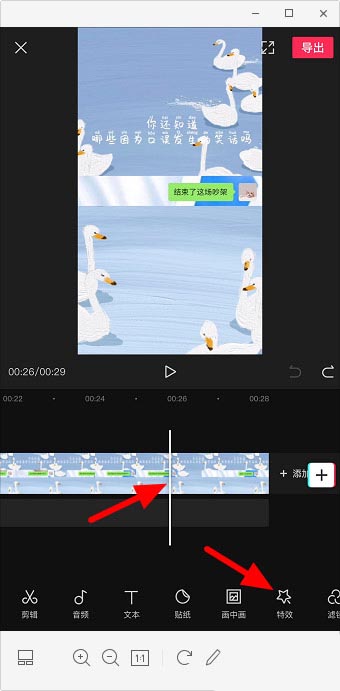
4.在基础特效分类中,往下滑,找到并点击“闭幕”特效。
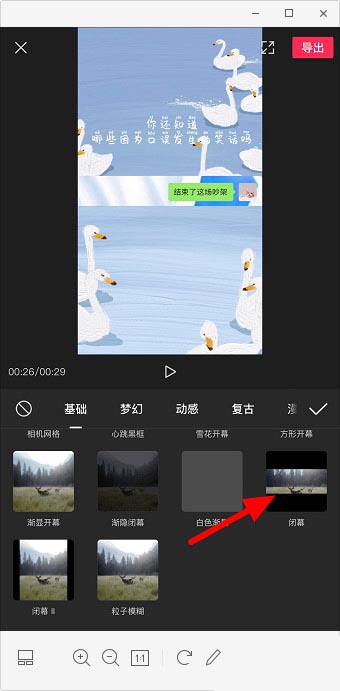
5.可以适当调整闭幕特效时长,点击“导出”。

以上就是给大家分享的剪映视频怎么添加手电筒特效的全部内容,更多精彩内容尽在新媒体软件园!
剪映视频怎么添加闭幕特效?剪映视频添加闭幕特效的方法
1.打开剪映,点击“开始创作”。
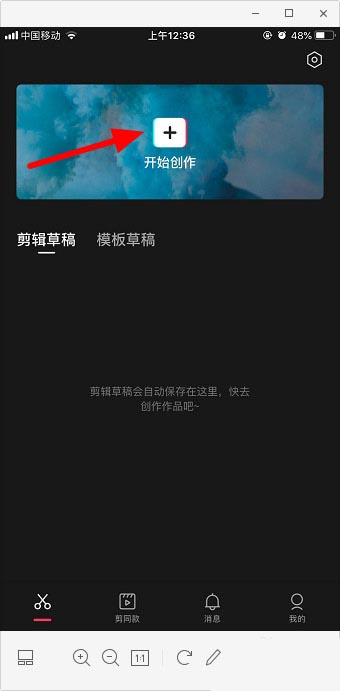
2.选择视频,点击“添加到项目”。
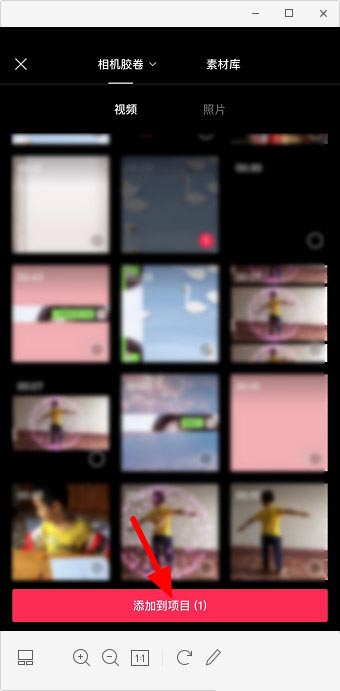
3.将时间轴拉到想要添加闭幕特效的位置,点击“特效”。
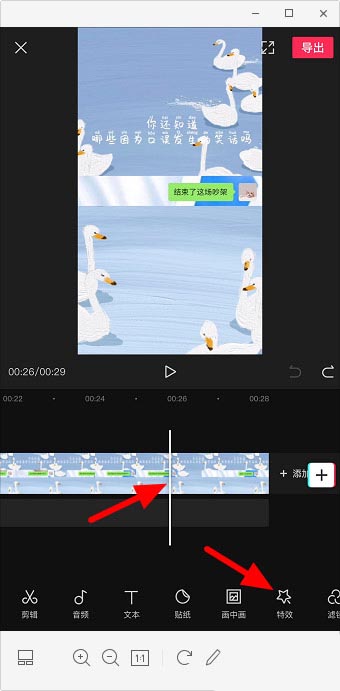
4.在基础特效分类中,往下滑,找到并点击“闭幕”特效。
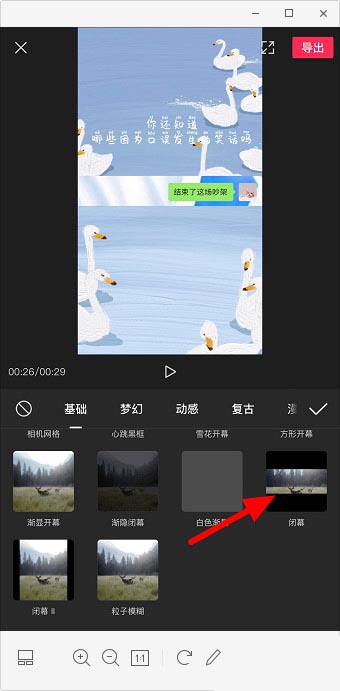
5.可以适当调整闭幕特效时长,点击“导出”。

以上就是给大家分享的剪映视频怎么添加手电筒特效的全部内容,更多精彩内容尽在新媒体软件园!